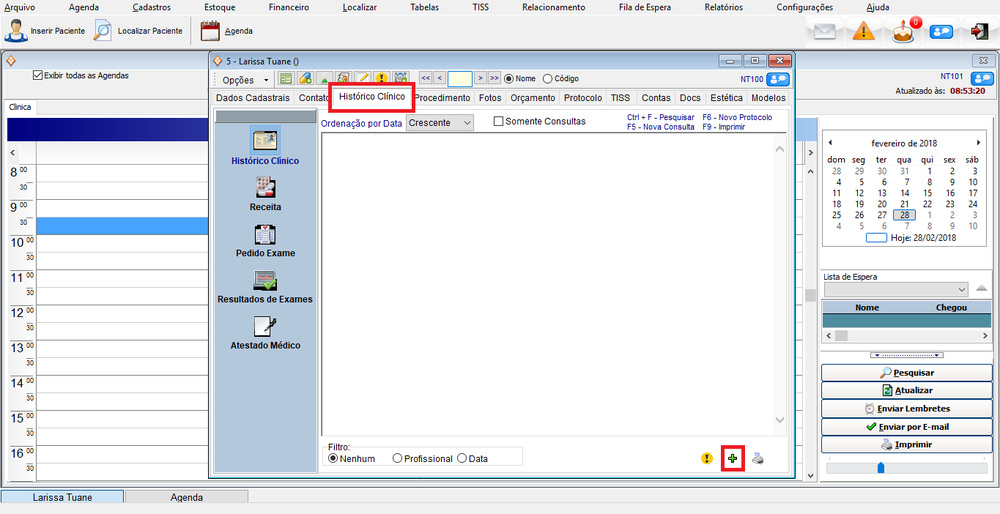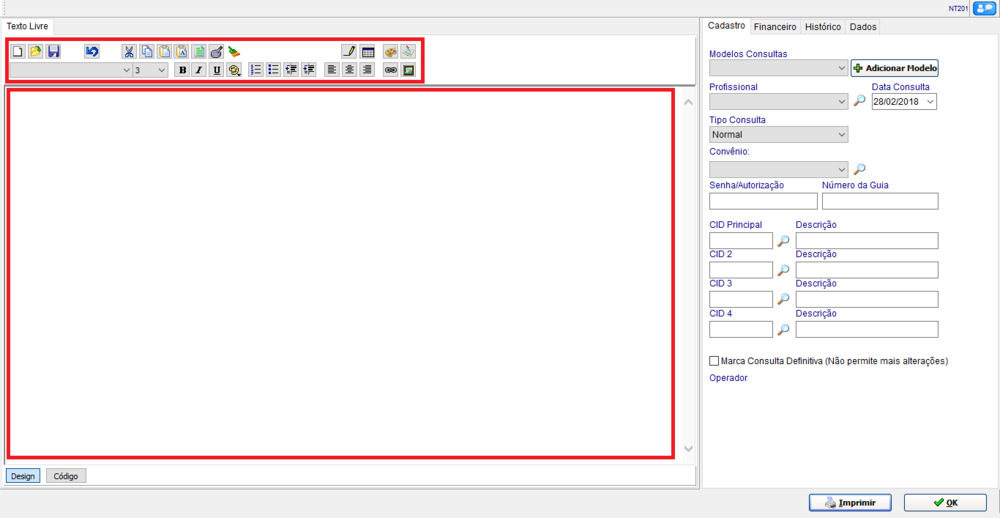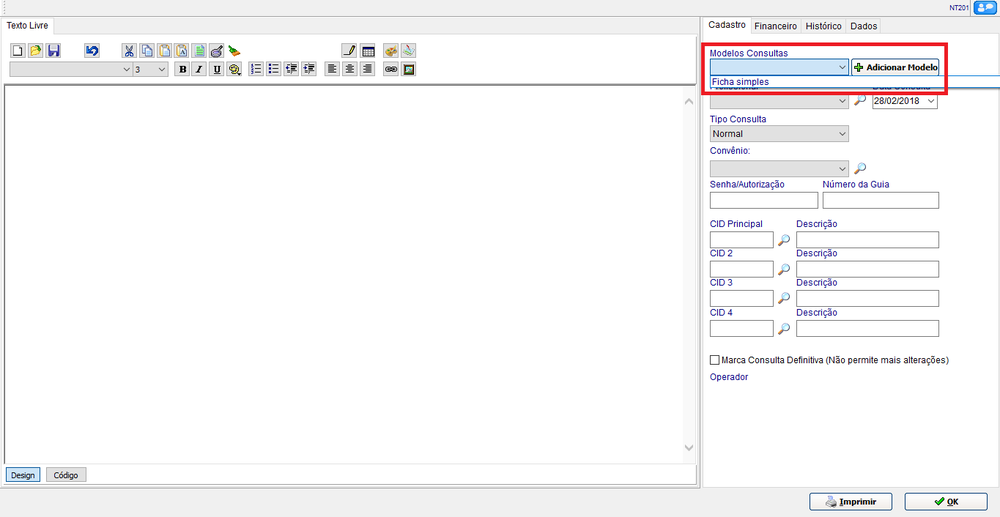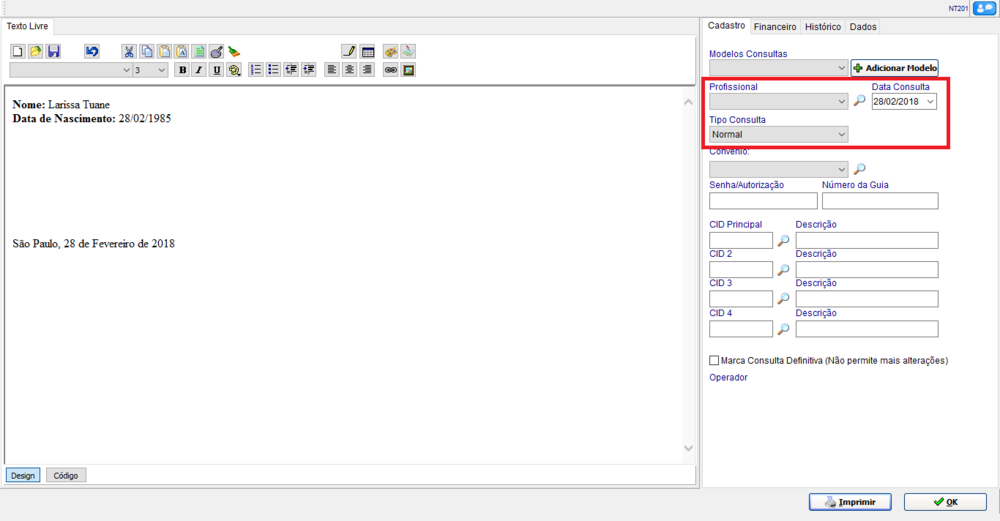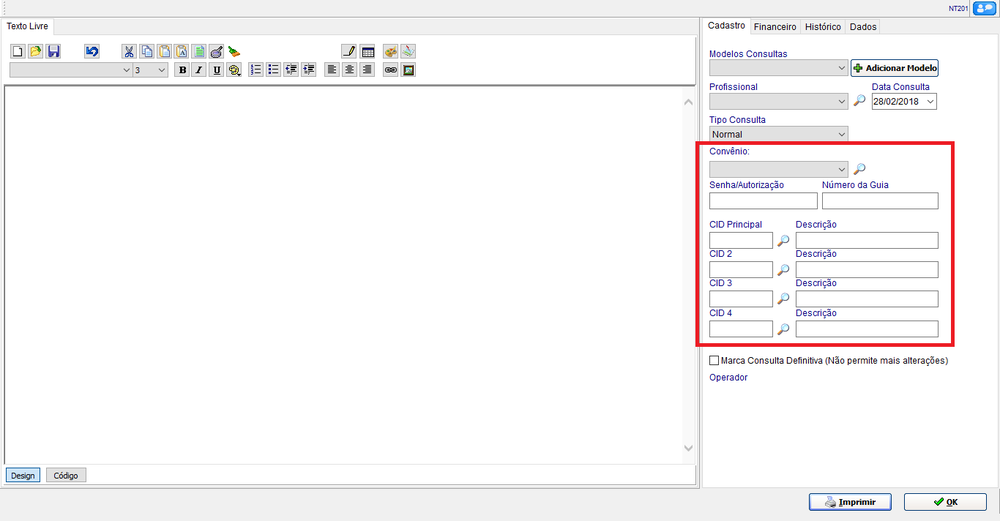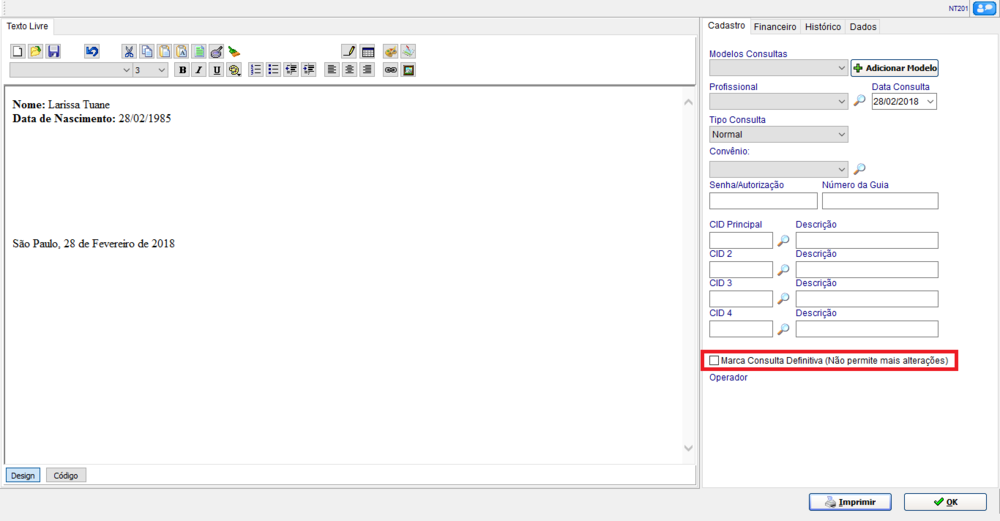Mudanças entre as edições de "Cadastrar uma Consulta"
De Doctor View Wiki
| (Uma revisão intermediária pelo mesmo usuário não está sendo mostrada) | |||
| Linha 3: | Linha 3: | ||
| − | * | + | * [[Localizar um Paciente]] |
| + | * Clique na aba '''Histórico Clínico'''. | ||
* Em '''Histórico Clínico''', clique no ícone [[File:icone_inserir.png|12px]] para inserir uma consulta. | * Em '''Histórico Clínico''', clique no ícone [[File:icone_inserir.png|12px]] para inserir uma consulta. | ||
| Linha 29: | Linha 30: | ||
| − | * | + | * Selecione o '''Profissional'''. |
| + | |||
| + | <div style="border: 1px solid #dde2d3;padding:10px;background: #ffcca3; width:730px"> | ||
| + | [[File:Bulbgraph.png|24px]] É possível configurar no cadastro de Usuários para que seu login já preencha automaticamente com seu nome [[Cadastrar Usuários]] | ||
| + | </div> | ||
Edição atual tal como às 15h24min de 26 de junho de 2018
Para cadastrar uma consulta:
- Localizar um Paciente
- Clique na aba Histórico Clínico.
- Para inserir informações das consultas, preencha o campo em branco.
- Para formatar o texto, utilize a barra de ferramentas acima do campo.
- Para inserir um modelo pré cadastrado, utilize o campo Modelos consultas
- Se houver, escolha o modelo e clique no botão
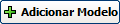
- Selecione o Profissional.
![]() É possível configurar no cadastro de Usuários para que seu login já preencha automaticamente com seu nome Cadastrar Usuários
É possível configurar no cadastro de Usuários para que seu login já preencha automaticamente com seu nome Cadastrar Usuários
- Preencha os campos abaixo caso a consulta tenha sido atendida usando o convênio.
- Se a consulta for permanente, marque a caixa indicada.
IMPORTANTE: Após a consulta ter sido marcada como Definitiva, não será possível alterar ou excluir .